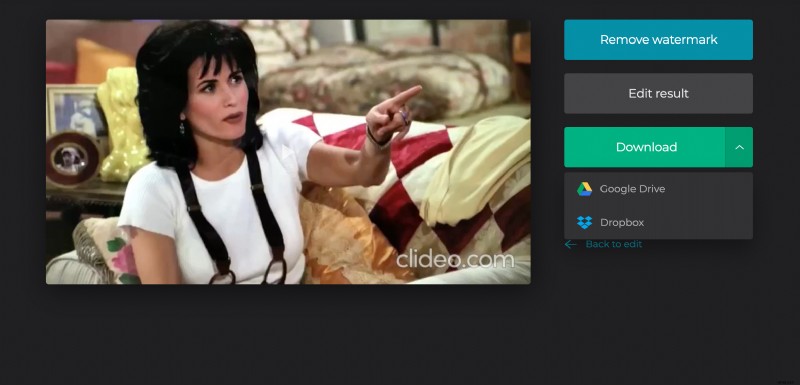Ruota il tuo video online
Il montaggio video può essere un incubo. Innanzitutto, devi trovare un programma funzionante, capire come usarlo e quindi scaricare il software mastodontico per eseguirlo. E non solo può diventare piuttosto costoso oltre a tutti questi problemi, ma in genere c'è anche una ripida curva di apprendimento da affrontare.
Non così con lo strumento online e gratuito di Clideo!
Abbiamo reso i seguenti passaggi estremamente semplici, in modo che tu possa scorgerli e portare a termine il tuo lavoro in modo esperto e immediato:
-
Carica i tuoi fantastici contenuti
Apri il Video Rotator di Clideo. Carica i tuoi contenuti selezionando un file dal tuo computer, iPhone, Android, Google Drive o Dropbox. Puoi anche aggiungere un video archiviato nel tuo cloud Google Drive o Dropbox.
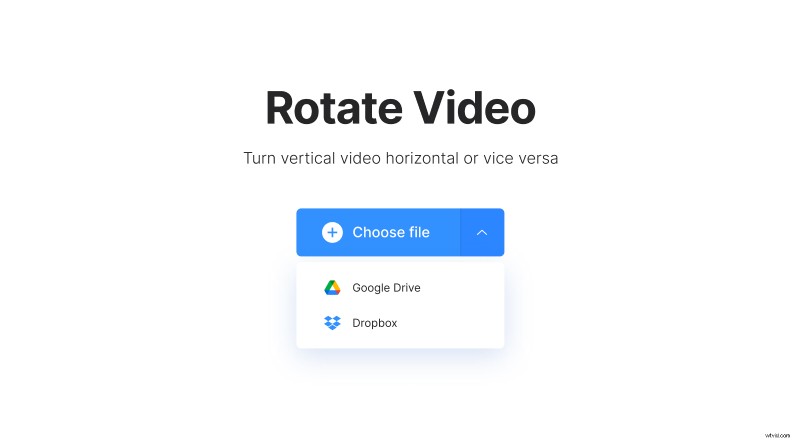
Il servizio è gratuito se i tuoi file sono fino a 500 MB; questo dovrebbe gestire la maggior parte delle tue esigenze video, in particolare perché la capacità di attenzione dei partecipanti online sta diminuendo sempre di più. Al momento della stesura di questo articolo, i marchi hanno circa sei secondi per attirare l'attenzione di un lettore. E anche questo probabilmente sta spingendo oltre i limiti.
Quindi i video più brevi, e tutto ciò che è più breve, in realtà, sono i migliori per la maggior parte delle attività di marketing.
Torniamo al tuo video capovolto...
Dopo averlo caricato, sei pronto per sistemarlo.
-
Ruota il video online!
Ora devi solo ruotarlo:facile! In senso orario, antiorario:fai clic per vedere come appare. Raggiungerai comunque lo stesso risultato con un numero sufficiente di clic, ma è utile avere la possibilità di scegliere tra i due quando hai molto da fare e poco tempo per giocare.
Puoi ruotarlo di 90 gradi o capovolgerlo completamente (o con il lato destro rivolto verso l'alto, a seconda dei casi).
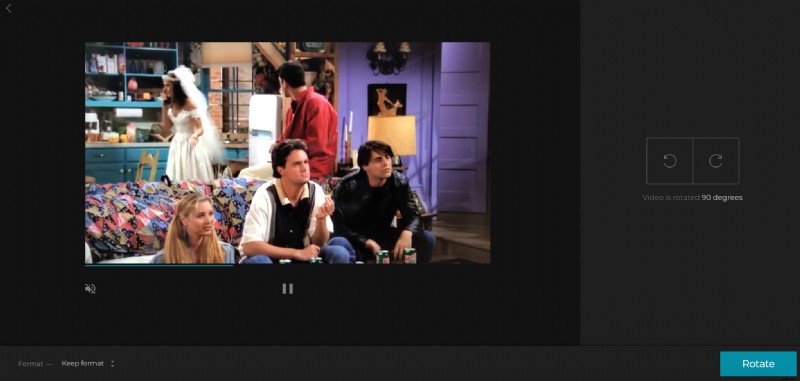
Puoi scegliere il formato a cui desideri che il tuo nuovo video sia conforme. Per la condivisione su Instagram, Facebook, YouTube o un altro social network, puoi consultare la guida sui formati dei social media se non sei sicuro di quale scegliere.
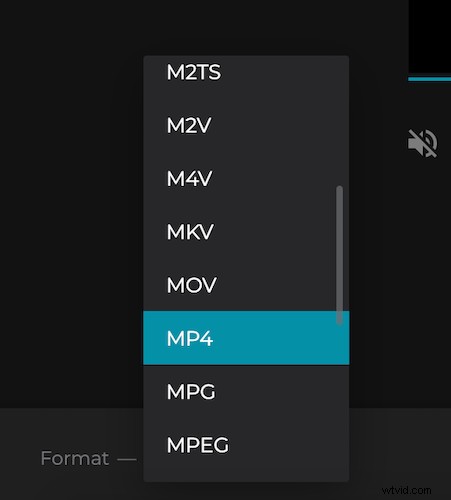
-
Scarica il video ruotato
Ora sei pronto per giocarci e vedere come appare prima di scaricarlo. Quindi fai clic su "Download" per salvare sul tuo dispositivo oppure fai clic sulla freccia per salvare sull'account Dropbox o Google Drive.